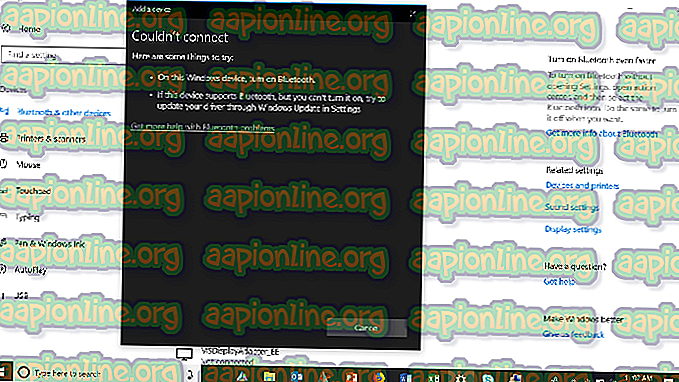Correção: o aplicativo do Facebook trava no Android ou no iOS
O Facebook é um site de mídia social que foi desenvolvido e lançado por Mark Zuckerberg em 2004. É provavelmente uma das redes de mídia social mais populares, pois fornece uma plataforma enorme para redes e comunicação. O Facebook também tem seu aplicativo disponível para download e instalação gratuita. O aplicativo está disponível para iOS e Android. Muito recentemente, muitos relatórios foram lançados no aplicativo do Facebook, que caiu repentinamente com a mensagem de erro exibindo “O Facebook parou de funcionar ”.

O que faz com que o aplicativo do Facebook falhe no Android e no iOS?
Depois de receber vários relatórios de muitos usuários, decidimos investigar o problema e criamos um conjunto de soluções implementando o problema para a maioria dos usuários. Além disso, analisamos os motivos pelos quais esse erro é acionado e os listamos abaixo.
- Cache: os dados são armazenados pelos aplicativos no cache para diminuir os tempos de carregamento e fornecer uma experiência mais suave. No entanto, com o tempo, esse cache pode ficar corrompido e pode interferir em funções e aplicativos importantes do sistema.
- Dados corrompidos: o Facebook faz o download de determinadas “Configurações de login” e modelos de mídia para o telefone. Esses dados podem se corromper com o tempo e causar interferência em recursos importantes do aplicativo do Facebook. Devido a essa interferência, alguns usuários podem enfrentar o problema de falha no Facebook.
- Modo de economia de energia: O modo de economia de energia limita os processos em segundo plano e a energia consumida por determinados aplicativos. Se o modo de economia de energia incluiu o Facebook na lista de aplicativos que consomem bateria, pode estar impedindo que ele funcione corretamente.
- Configurações de login: se as credenciais de login da sua conta não tiverem sido atualizadas por um longo período, a sessão da conta poderá ser encerrada. Devido a esse encerramento da sessão da conta, às vezes, o aplicativo do Facebook pode falhar.
- Aplicativos desatualizados: o Facebook frequentemente atualiza seus servidores e instala novos protocolos de sistema. Depois disso, novas atualizações são lançadas para o aplicativo para fornecer uma melhor integração desses protocolos. Portanto, se você estiver executando uma versão mais antiga do Facebook, poderá enfrentar falhas devido à incompatibilidade do servidor e do aplicativo.
- Software desatualizado: Se o aplicativo do Facebook tiver sido atualizado, mas a versão do software ainda não tiver sido atualizada para a versão mais recente, você poderá enfrentar falhas aleatórias devido à incompatibilidade do software e do aplicativo do telefone.
Agora que você tem uma compreensão básica da natureza do problema, nós nos moveremos em direção às soluções. Recomenda-se experimentar essas soluções na ordem específica em que elas são implementadas para evitar conflitos.
Solução 1: Efetuando login no aplicativo novamente
Certas configurações de login são salvas pelo aplicativo no seu dispositivo. No entanto, se essas configurações estiverem corrompidas, o aplicativo poderá enfrentar falhas repentinas e aleatórias. Para consertar isso, faremos o logout da conta e depois faremos login novamente.
- Abra o aplicativo do Facebook
- Clique no botão de menu no canto superior direito e role para baixo até o final.

- Toque no botão " Log Out " e depois em " sim " no prompt.

- Feche o aplicativo da janela multitarefa.
- Abra o aplicativo novamente e insira suas credenciais nos campos vazios.
- Clique no botão "Fazer login " e verifique se o problema persiste.
Solução 2: Excluindo o Cache:
O cache é armazenado pelos aplicativos para acelerar o processo de carregamento e fornecer uma experiência melhor. No entanto, ao longo do tempo isso pode ser corrompido e pode causar problemas com o aplicativo. Portanto, nesta etapa, estaremos limpando o cache do sistema.
Para Android:
Para limpar o cache do aplicativo para dispositivos Android:
- Arraste o painel de notificações e toque no ícone " Configurações ".

- Dentro das configurações, toque na opção " Aplicativos " e selecione " Facebook " na lista.

- Toque na opção “ Storage ” e depois na opção “ Clear Cache ”.

- Inicie o aplicativo e verifique se o problema persiste
Para iOS:
Infelizmente, não há nenhum recurso proeminente integrado no iOS para excluir o cache do aplicativo . Para isso, você terá que consultar a “ Solução 4 ” do artigo que o orientará sobre como desinstalar um aplicativo. Porque a única maneira de se livrar de dados em cache no iOS é reinstalar o aplicativo.
Solução 3: Excluindo Dados do Aplicativo
O download de aplicativos do Facebook e armazena certas configurações de login e modelos de mídia no dispositivo. Esses dados podem se corromper com o tempo e interferir nas funções importantes do aplicativo. Portanto, nesta etapa, estaremos excluindo os dados do aplicativo.
Para Android:
Para excluir os dados do aplicativo no Android
- Arraste o painel de notificações e toque no ícone " Configurações ".

- Toque na opção " Aplicativos " e depois no ícone " Facebook ".

- Toque na opção " Storage " e depois na opção " Clear Data "

- Clique na opção " sim " no aviso.
- Abra o aplicativo do Facebook e verifique se o problema foi resolvido.
Para iOS:
O recurso para excluir seletivamente “ Dados da Aplicação ” não está disponível nos dispositivos iOS, portanto, recomenda- se consultar o “ número da solução 4 ” para orientação nesse assunto.
Solução 4: reinstalando o aplicativo
Se as soluções mencionadas acima não funcionarem para você, tente reinstalar o aplicativo para reinicializá-lo totalmente.
Para Android:
- Arraste o painel de notificações e toque no ícone " Configurações ",

- Toque na opção " Aplicativos " e depois no ícone " Facebook ".

- Toque no botão " desinstalar " e clique em " sim " no prompt.

- Navegue até a tela inicial e toque na opção " PlayStore ".

- Dentro da PlayStore, digite " Facebook " na barra de pesquisa e clique no primeiro aplicativo exibido na lista.
- Toque na opção “ instalar ” e o aplicativo será automaticamente baixado.
- Abra o aplicativo, insira as credenciais de login e verifique se o problema persiste.
Para iOS:
- Abra as configurações e toque na opção " Geral ".

- Toque em " iPhone Storage " e depois toque em " Facebook ".

- Toque na opção “ Excluir aplicativo ” e aguarde a desinstalação.
- Navegue até a tela principal, toque no ícone " App Store " e digite " facebook " na barra de pesquisa.

- Toque no primeiro ícone e toque em " instalar ".
- O aplicativo agora será instalado automaticamente no seu dispositivo.
- Verifique se o problema persiste.
Solução 5: Verificando Atualizações de Software
É possível que o software instalado no dispositivo possa estar interferindo em determinados elementos do aplicativo do Facebook. Portanto, nesta etapa, verificaremos se há atualizações disponíveis para o dispositivo.
Para Android:
- Arraste o painel de notificações e toque no ícone Configurações.

- Toque na opção " Sobre o dispositivo " e depois na opção " Software ".

- Toque na opção " Atualizações de software " e selecione o botão " Verificar atualizações ".
- Toque na opção “ Baixar Atualizações Manualmente ” se as atualizações estiverem disponíveis.

- Aguarde o download das atualizações, assim que elas forem baixadas, você será solicitado a instalá-las agora ou mais tarde.
- Toque na opção " Instalar agora " e seu telefone será automaticamente reiniciado.

- O Android começará a instalar atualizações e o telefone será inicializado normalmente.
- Verifique se o problema persiste.
Para iOS:
Antes de atualizar o software no iOS, é recomendável conectar o telefone à energia e conectá-lo a uma boa conexão Wifi. Além disso, certifique-se de fazer backup de todos os seus dados para evitar qualquer corrupção de dados durante o processo.
- Abra as configurações e toque na opção " Geral ".

- Toque na opção " Atualizações de software " e toque na opção " Baixar e instalar ".

- Toque na opção " Instalar agora " e o dispositivo será atualizado automaticamente.
- Verifique se o problema persiste.